Jedwali la yaliyomo
Unapofanya uchanganuzi wa data, huenda ukahitaji kujua thamani fulani zinazofaa mahitaji yako. Kuangazia kwa kubadilisha rangi ya seli ni njia mojawapo ya kujua hili kutoka kwa kundi kubwa la data. Katika makala haya, nitakuonyesha jinsi unavyoweza kubadilisha rangi ya seli kulingana na thamani katika Excel.
Pakua Kitabu cha Mazoezi
Unaweza kupakua daftari lililotumiwa kuonyesha katika makala hii ukitumia mifano ilijumuisha pamoja na bila rangi zilizobadilishwa kutoka chini.
Badilisha Rangi ya Seli Kulingana na Thamani.xlsm
Njia 5 za Kubadilisha Rangi ya Kisanduku Kulingana kwenye Thamani katika Excel
Hapa, nitakuwa nikionyesha mbinu 5 unazoweza kutumia kubadilisha rangi ya seli kwa hali fulani. Kwa onyesho linaloweza kuyeyuka kwa urahisi, nitatumia seti mbili tofauti za data- moja yenye thamani za nambari ili kuziainisha katika safu na moja yenye thamani za maandishi.
1. Badilisha Rangi ya Kisanduku Kwa Nguvu Kulingana na Thamani
Kwa njia hii, rangi ya seli yako haitakuwa ya kudumu. Rangi ya seli itabadilika kulingana na sheria uliyoweka ikiwa utabadilisha thamani ndani yake. Kwa hili, nitakuwa nikitumia umbizo la masharti.
Ili kuonyesha utaratibu, nitakuwa nikitumia mkusanyiko wa data ufuatao.
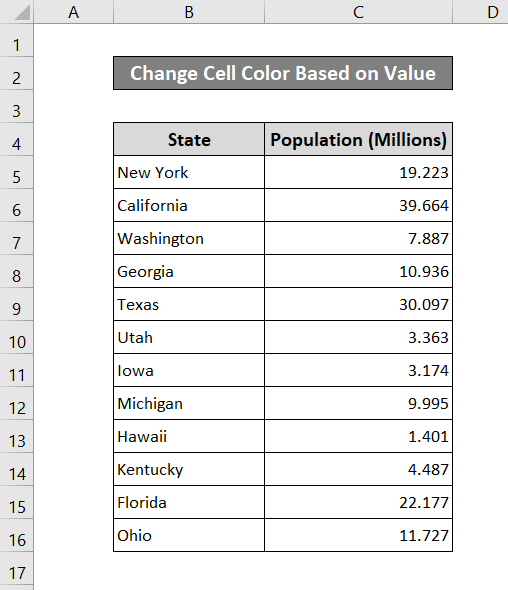
Nitagawanya mkusanyiko wa data. idadi ya watu katika kategoria 3- zaidi ya milioni 20, chini ya milioni 5, na moja kati.
Hatua:
- Chagua anuwai ya visanduku unavyotaka.ili umbizo.
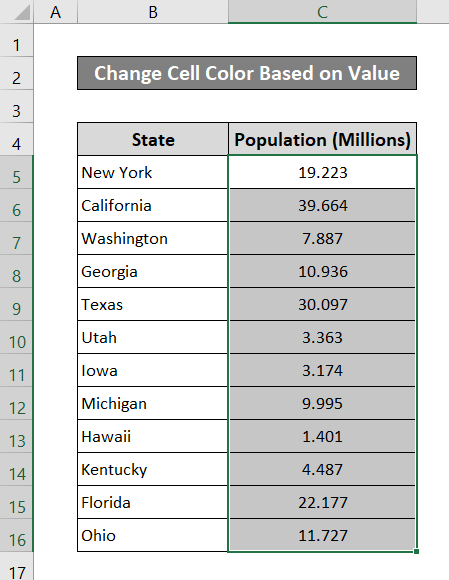
- Kisha chagua Uumbizaji wa Masharti chini ya Nyumbani Chagua Kanuni Mpya 7>kutoka kwenye orodha kunjuzi.
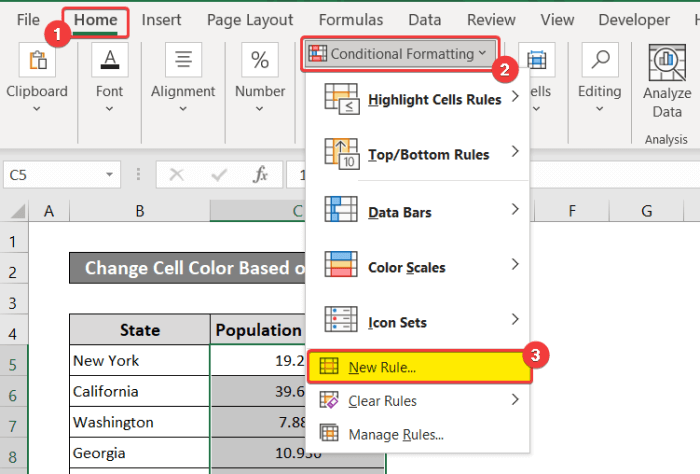
- Katika Kanuni Mpya ya Uumbizaji , chagua Umbiza visanduku pekee. ambayo yana chini ya Chagua Aina ya Kanuni . Katika Maelezo ya Kanuni chagua hali kubwa kuliko au sawa na na uweke thamani 20 .
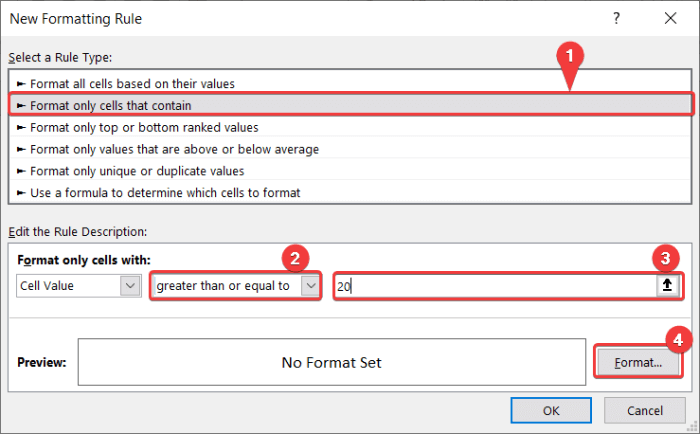
- Sasa, bofya kwenye Umbiza ili kujaza kisanduku kwa rangi. Kwa hili, nenda kwenye kichupo cha Jaza katika kisanduku cha Umbiza Seli na uchague rangi ya usuli. Ninachagua nyekundu kwa mfano huu.
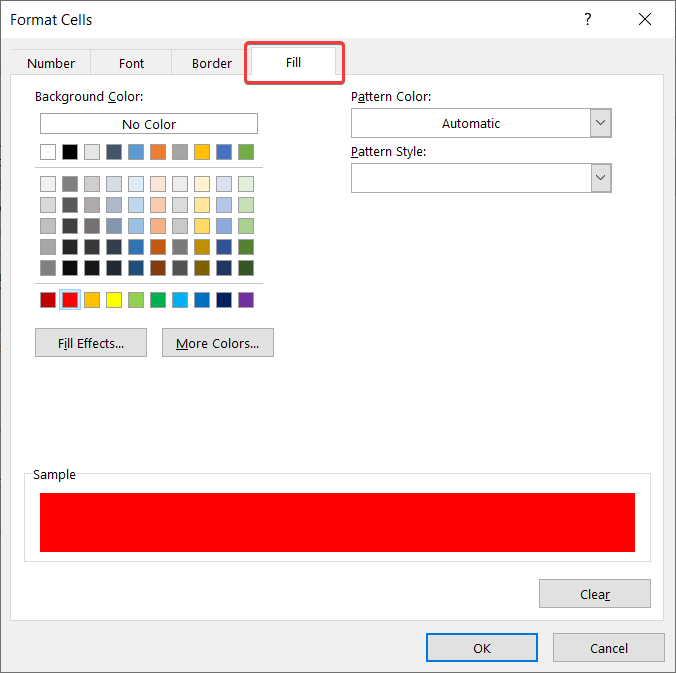
- Baada ya hapo, bofya Sawa kwenye Seli za Umbizo 7>na Kanuni Mpya ya Umbizo . Visanduku vilivyo na thamani zaidi ya 20 vitabadilika kuwa nyekundu sasa.
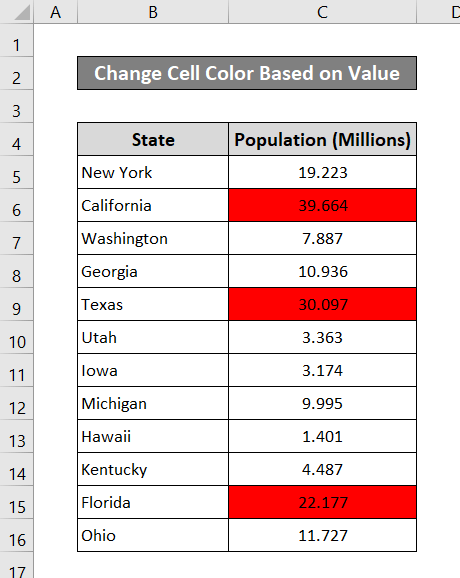
- Unaweza kufuata utaratibu huo kuanzia mwanzo na kuweka kati ya kama sharti na 5 na 20 kama thamani.
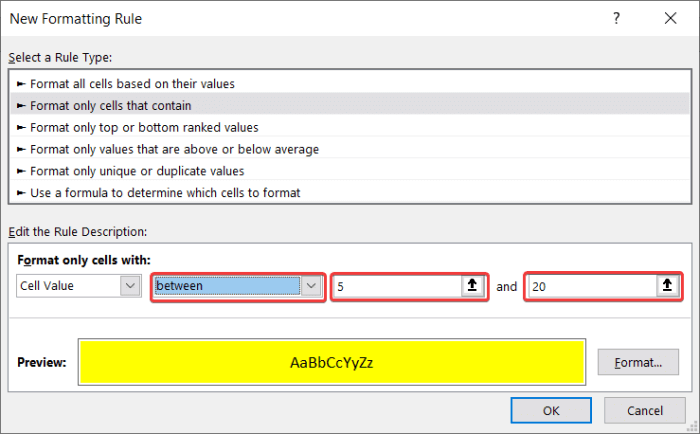
- Fanya vivyo hivyo kwa chini ya au sawa na 5. na utabadilisha rangi ya seli yako kulingana na thamani za fungu kamili.
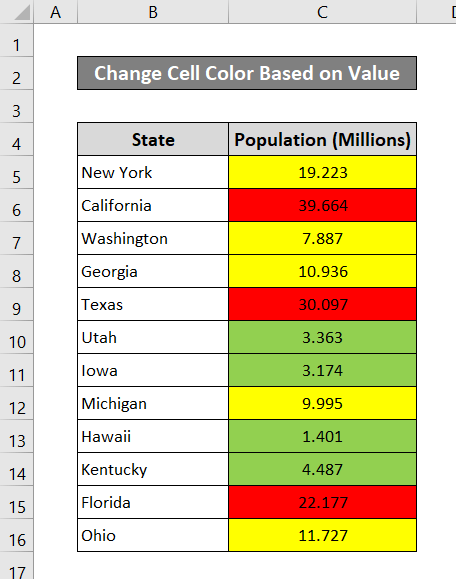
Ukitumia njia hii na kubadilisha thamani ya kisanduku chekundu kuwa kitu fulani. chini ya 5, itabadilika kuwa kijani.
Soma Zaidi: Mfumo wa Excel Kulingana na Rangi ya Seli (Mifano 5)
2. Badilisha Kiini Rangi Kulingana na Thamani ya Seli Nyingine
Wacha tuseme, tunataka kubadilisha rangi za seli kulingana nathamani kutoka kwa seli nyingine. Ikiwa thamani ya kisanduku hicho hubadilika, rangi ya safu kuu itabadilika ipasavyo.
Kwa hili, nimechagua thamani mbili katika seli F5 na F6 kama chanzo cha kubinafsisha kutoka.
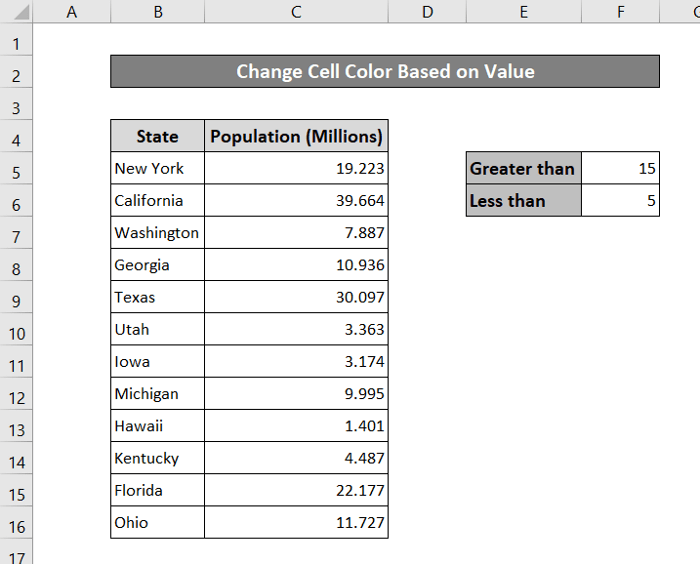
Hatua:
- Chagua fungu la visanduku unalotaka kuumbiza.
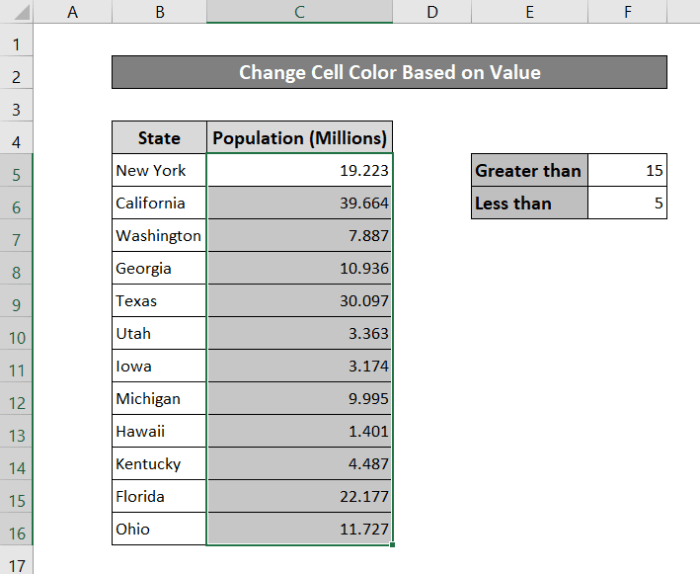
- Kisha chagua Uumbizaji wa Masharti chini ya Nyumbani kichupo . Chagua Kanuni Mpya kutoka kwenye orodha kunjuzi.
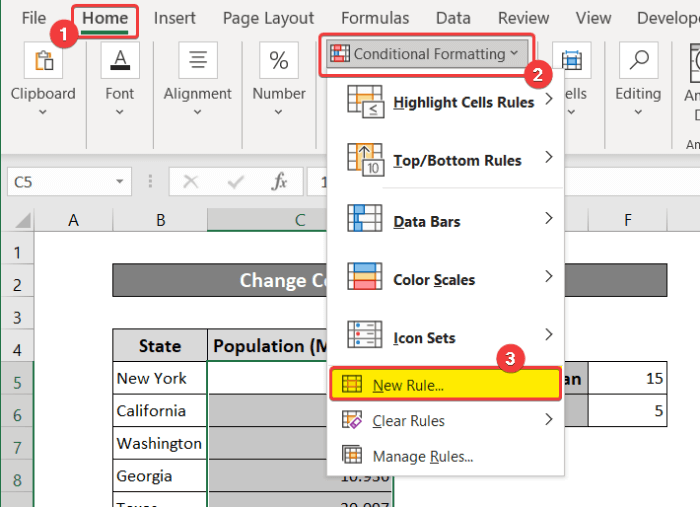
- Katika Kanuni Mpya ya Uumbizaji kisanduku, chagua Umbiza visanduku pekee vilivyo na chini ya Chagua Aina ya Kanuni . Katika Maelezo ya Kanuni chagua hali ya kuwa kubwa kuliko au sawa na na uweke yafuatayo:
=$F$5 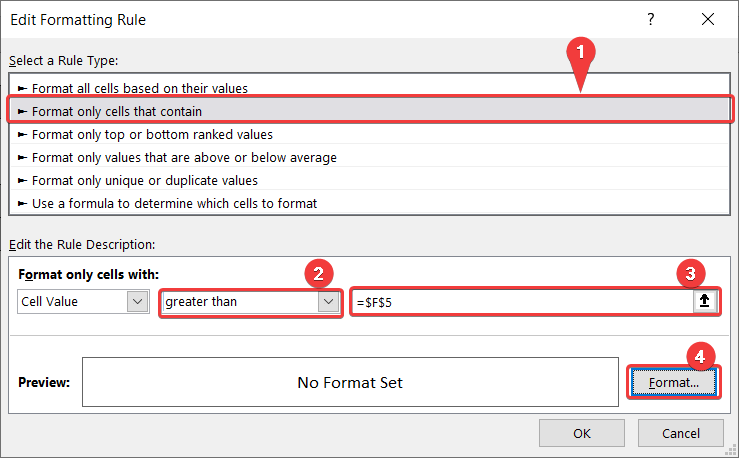
- Bofya Umbiza na kwenye kichupo cha Jaza , chagua rangi ya mandharinyuma.
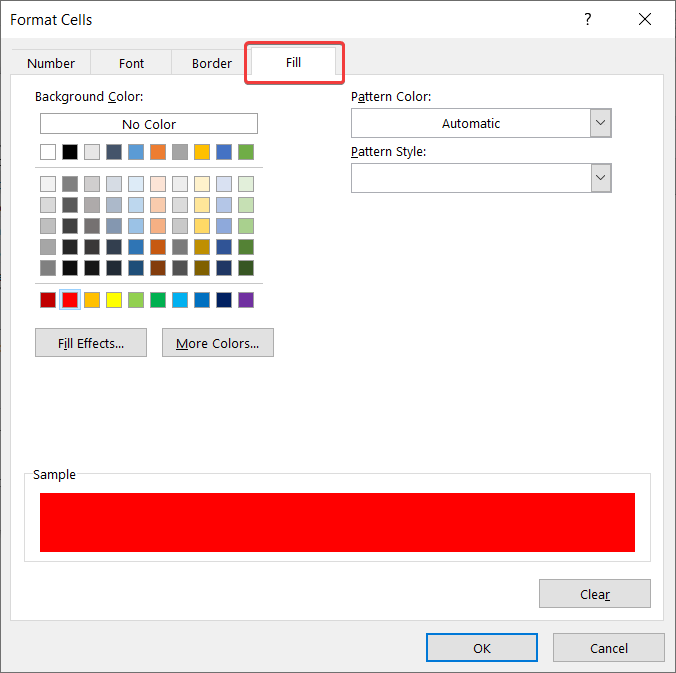
- Bofya Sawa kwenye Umbiza Seli na Sheria Mpya ya Mfumo. Utabadilisha rangi ya seli zako.
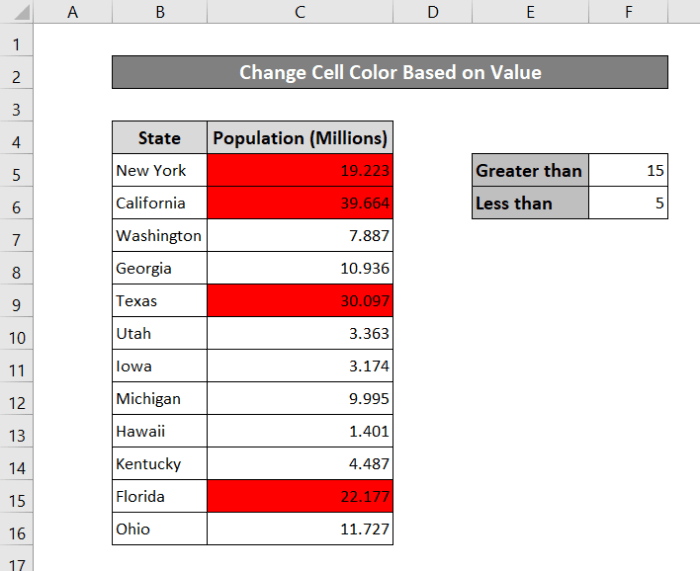
- Rudia utaratibu ule ule wa kubadilisha rangi kwa thamani zisizozidi 5 kwa kuirejelea kutoka kisanduku. F6 kwa kuchagua chini ya kama sharti na ifuatayo kama thamani iliyo katika Kanuni Mpya ya Uumbizaji .
=$F$6 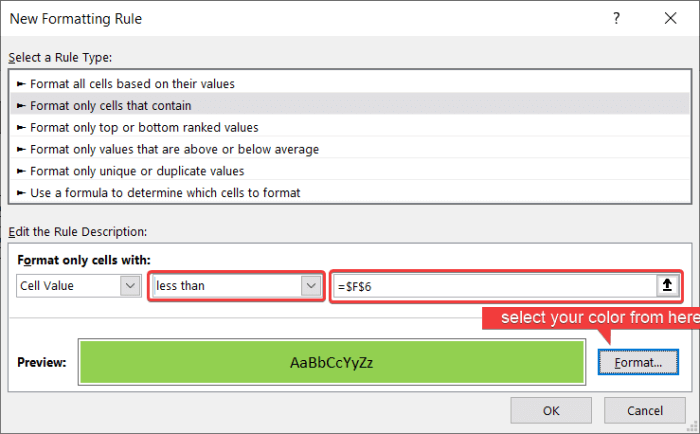
Utabadilisha rangi ya safu yako yote kulingana na thamani ya seli za marejeleo.
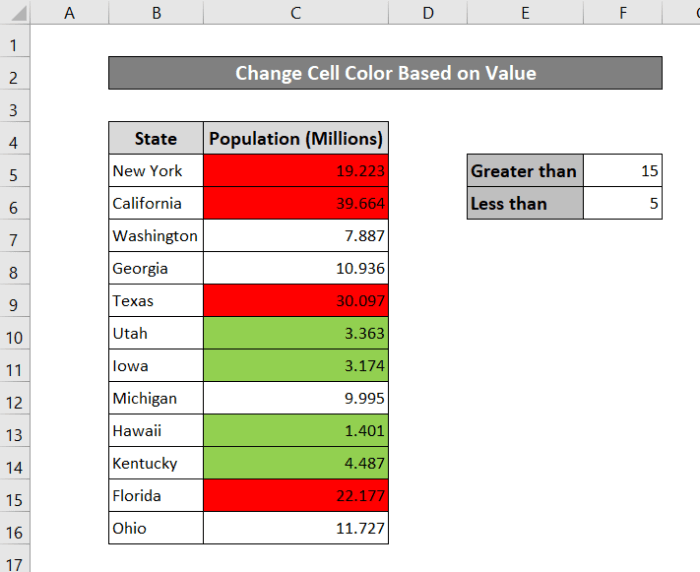
Sasa, ikiwa thamani katika kisanduku chochote F5 au F6 badilisha rangi kutoka safu ya visanduku C5:C16 itabadilika ipasavyo.
Soma Zaidi: Jinsi ya Kujaza Rangi katika Kisanduku cha Excel Kwa Kutumia Mfumo (Njia 5 Rahisi)
3. Kutumia Chaguo la Uumbizaji Haraka Kubadilisha Rangi ya Kisanduku katika Excel
Kwa haraka zaidi, lakini kidogo chaguzi rahisi za umbizo, unaweza kutumia umbizo la haraka kubadilisha rangi ya seli kulingana na thamani. Fuata tu hatua hizi.
Hatua:
- Chagua kisanduku na ueleeze kielekezi cha kipanya chako katika sehemu ya chini ya safu iliyochaguliwa. Aikoni ya Upau wa Uchambuzi wa Haraka itaonekana.
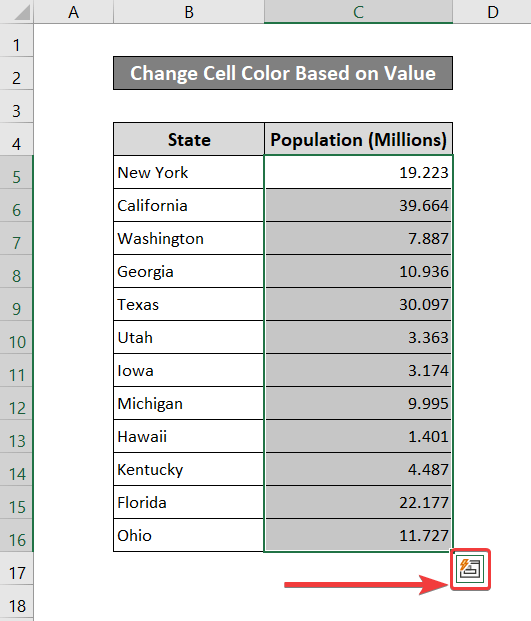
- Bofya juu yake. Katika kichupo cha Uumbizaji , chagua Kubwa Kuliko .
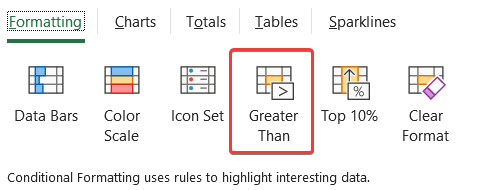
- Katika Kubwa Kuliko
- Katika Kubwa Kuliko kichupo, chagua thamani iliyo juu ambayo seli zilizo ndani ya safu zitabadilisha rangi. Nimeiweka 20 hapa.
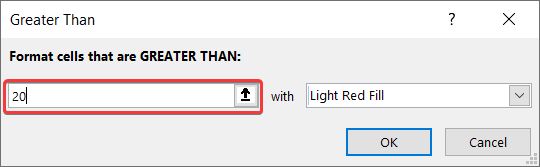
- Pia unaweza kubadilisha rangi. Baada ya hapo, bofya Sawa .
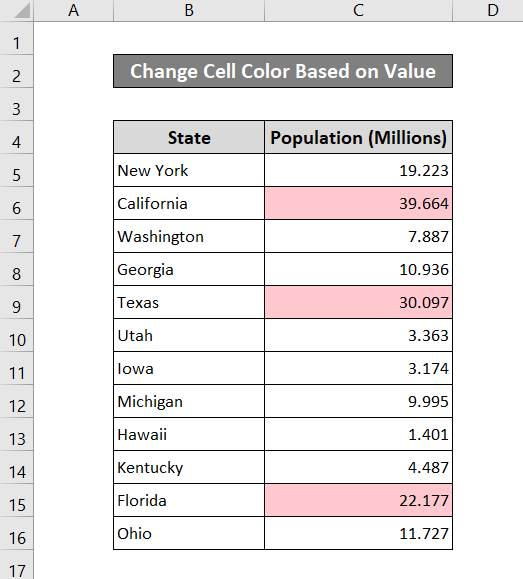
Baada ya hapo, rangi zako za seli zitabadilishwa ambazo zitakuwa zaidi ya 20.
0>Unaweza pia kuchagua chaguo la Kipimo cha Rangikatika kichupo cha Uumbizajikutoka Aikoni ya Upau wa Ufikiaji Harakaili kuwa na anuwai tofauti ya rangi kwa safu. 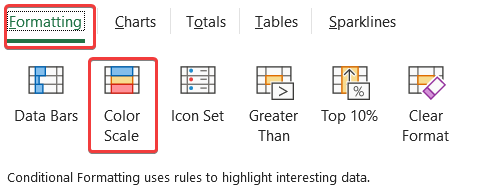
Utakuwa na anuwai ya seli za rangi kulingana na asilimia- nyekundu kwa chini kabisa, hadi nyeupe, hadi kijani kwa juu zaidi.
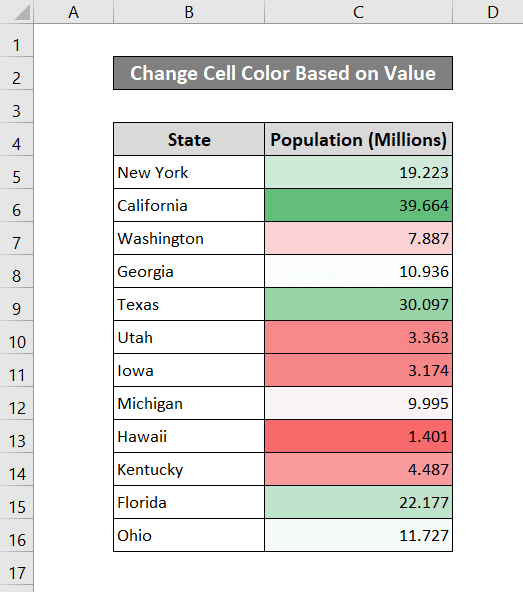
Soma Zaidi: Rangi ya Kiini cha Excel: Ongeza, Hariri, Tumia &Ondoa
Masomo Sawa:
- Jinsi ya Kuangazia Kila Safu Mlalo 5 katika Excel (Mbinu 4)
- Jinsi ya Kuangazia kutoka Juu hadi Chini katika Excel (Mbinu 5)
- Excel VBA ili Kuangazia Kisanduku Kulingana na Thamani (Mifano 5)
- Jinsi ya Kuangazia Safu Mlalo katika Excel (Njia 5 za Haraka)
- Jinsi ya Kuangazia Safu katika Excel (Mbinu 3)
4. Badilisha Rangi ya Kiini kwa Kudumu Kulingana na Thamani
Pia kuna njia nyingine unayoweza kutumia kubadilisha rangi katika safu wima ya Excel kwa kutumia Tafuta na Ubadilishe . Lakini badiliko hili la rangi halitakuwa na mabadiliko na rangi itasalia ile ile ukibadilisha thamani ndani ya kisanduku hadi uibadilishe wewe mwenyewe.
Kwa onyesho, nimechagua mkusanyiko wa data ufuatao wenye thamani za maandishi zinazojirudia. maandamano rahisi zaidi. Unaweza pia kufanya vivyo hivyo kwa nambari za nambari.
Hapa, katika mfano huu, nina thamani tatu kama nafasi na nitakuonyesha jinsi ya kuwa na rangi tatu tofauti kwa QB , LB , na WR .
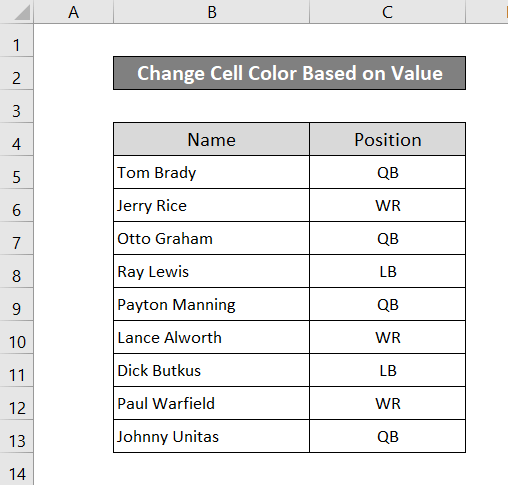
Hatua:
- Chagua masafa ya seli unazotaka kurekebisha.
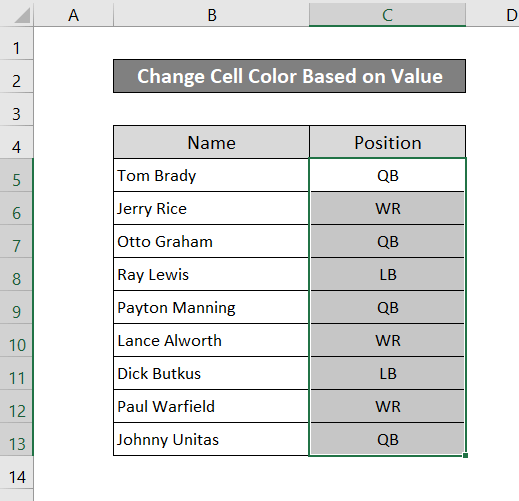
- Kwenye kichupo cha Nyumbani , chagua Tafuta & Chagua kutoka Kuhariri
- Kisha, kutoka kwenye orodha kunjuzi, chagua Badilisha .
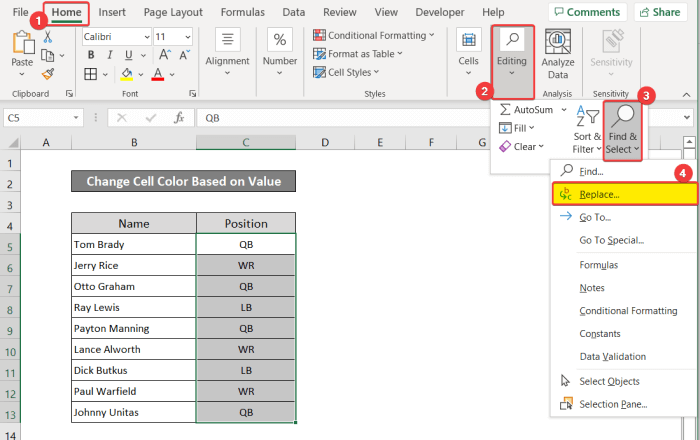
- Katika Tafuta na Ubadilishe kisanduku , weka QB katika Tafuta nini
- Weka QB katika Badilisha na kisanduku na ubadilishe umbizo hapa.
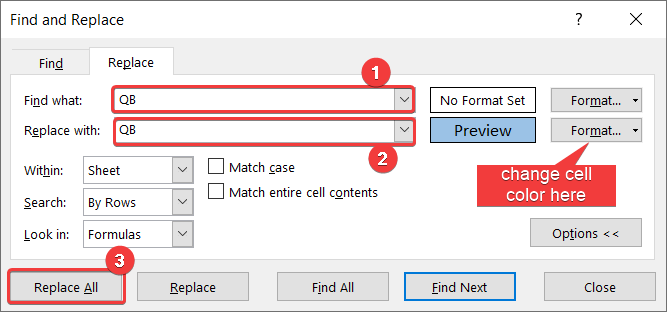
- Chagua Badilisha Zote na utakuwa na yote visanduku vilivyo na QB kama thamani itabadilika hadi rangi hii.
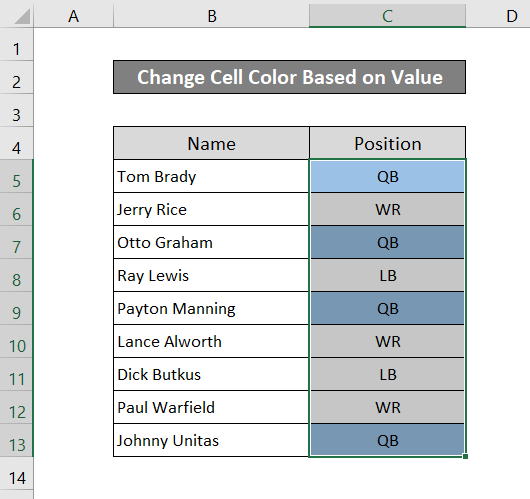
- Bila kufunga Tafuta na Ubadilishe kisanduku unaweza kuendelea kubadilisha rangi kwa visanduku vilivyo na thamani tofauti.
- Baada ya kubadilisha rangi kwa thamani zote tatu, funga kisanduku. Utakuwa na visanduku vilivyoumbizwa katika safu.
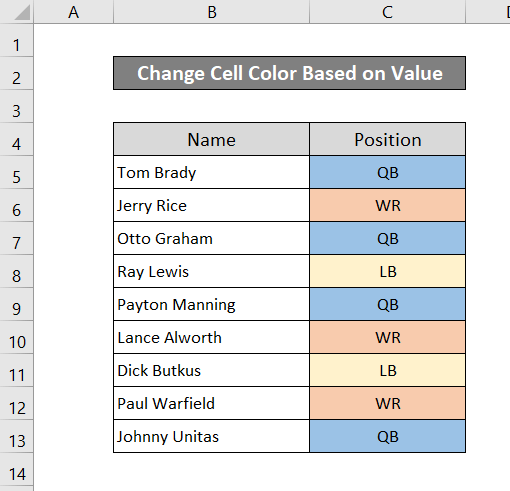
Maudhui Yanayohusiana: Jinsi ya Kuangazia Visanduku katika Excel Kulingana na Thamani ( Mbinu 9)
5. Badilisha Rangi ya Seli Kulingana na Thamani Ukitumia Excel VBA
Unaweza kutumia Microsoft Visual Basic kwa Maombi ( VBA) , kwa watumiaji wa kati na wa juu. Kwanza kabisa, unahitaji kichupo cha Msanidi ili kubadilisha rangi ya seli kulingana na thamani.
Ikiwa una kichupo cha Msanidi kwenye utepe wako, unaweza kufuata haya kwa urahisi. hatua.
Hatua:
- Kwanza, taja masafa yako. Ili kufanya hivyo chagua visanduku vyako na uende kwenye kichupo cha Mfumo , na uchague Fafanua Jina chini ya Majina Yaliyoainishwa .
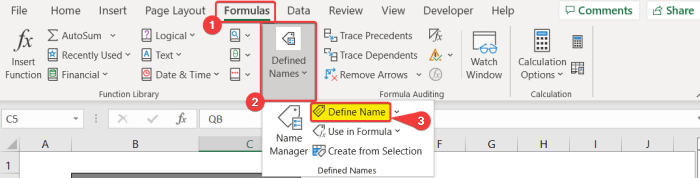
- Taja fungu lako la visanduku katika Hariri Jina nitakuwa nikitumia “ Nafasi ” hapa. Ninapendekeza ulipe jina sawa ikiwa ungependa kunakili msimbo wa VBA.
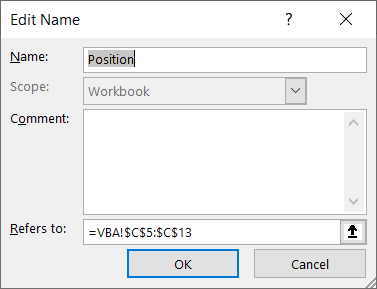
- Bofya Sawa .
- Nenda kwenye kichupo cha Wasanidi na uchague Visual Basic kutoka hapo.

- Katika VBAdirisha chagua Ingiza , kisha Moduli .
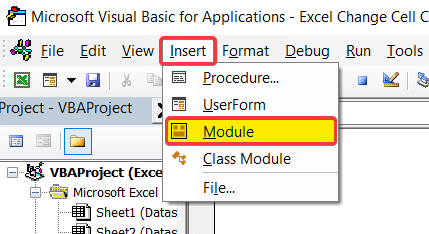
- Sasa, katika sehemu hii mpya, andika yafuatayo msimbo.
4840
- Hifadhi msimbo wako.
- Sasa, nenda kwa Macros chini ya kichupo cha Wasanidi .

- Katika kisanduku cha Macros , chagua msimbo ambao umeunda hivi punde na utekeleze.
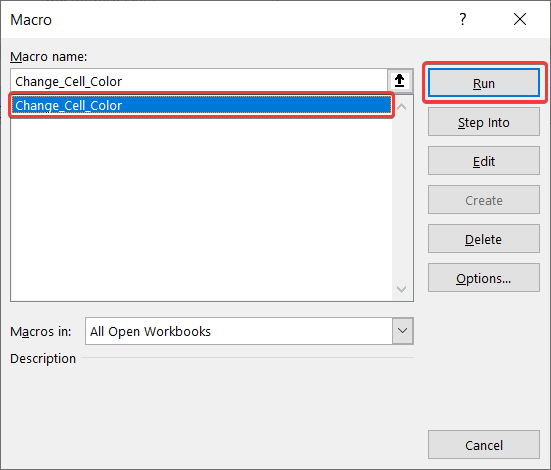
Rangi ya seli yako sasa itabadilika kulingana na thamani uliyonayo katika safu hiyo.
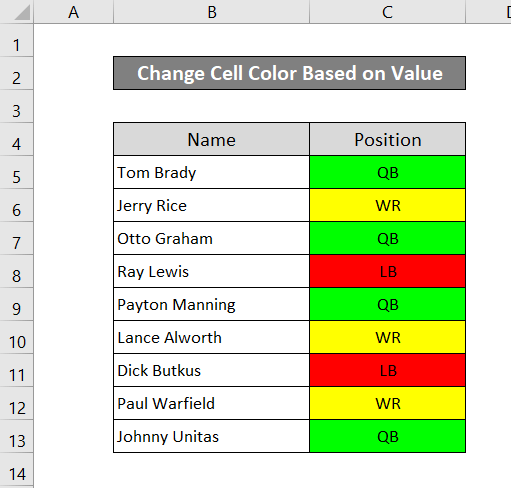
Soma Zaidi: VBA ya Kubadilisha Rangi ya Seli Kulingana na Thamani katika Excel (Mifano 3 Rahisi)
Hitimisho
Hizi ndizo njia tofauti unazoweza kutumia kubadilisha rangi ya seli kulingana na thamani katika Excel. Natumai mwongozo huu ulikuwa wa habari na muhimu kwako. Ikiwa una maswali au mapendekezo yoyote, jisikie huru kutufahamisha hapa chini.
Kwa miongozo zaidi kama hii, chunguza Exceldemy.com .

